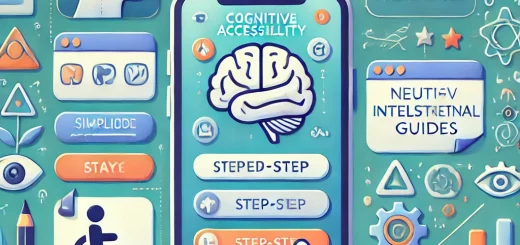Ensamblaje de un equipo de cómputo
El propósito de este artículo, es facilitar la comprensión del ensamblaje y sus componentes para que los futuros ingenieros o personas que les interesa el tema de la tecnología, o bien, quieran saber en como armar un pc para su uso personal y/o profesional. Te daremos una pequeña introducción.
El ensamblaje de un equipo de cómputo es un proceso meticuloso y a la vez fascinante, que combina tanto la comprensión técnica como la habilidad práctica. Este proceso implica la selección cuidadosa de componentes de hardware, cada uno con su propia función y propósito, y su integración en un sistema cohesivo y funcional.
El objetivo principal del ensamblaje de un equipo de cómputo es crear una máquina que se adapte a las necesidades y preferencias individuales del usuario. Esto puede variar desde un sistema básico para tareas cotidianas, hasta una potente estación de trabajo para aplicaciones de alta demanda o un equipo de juego de alto rendimiento.
El ensamblaje de un equipo de cómputo no sólo proporciona una comprensión más profunda de cómo funciona una computadora, sino que también permite al usuario personalizar su equipo para que se ajuste a sus necesidades específicas. Aunque puede parecer una tarea desalentadora al principio, con la guía adecuada y un poco de paciencia, el ensamblaje de un equipo de cómputo puede ser una tarea gratificante y educativa.
En los siguientes capítulos, exploraremos en detalle cada componente, su función y cómo ensamblarlos de manera segura y eficiente para construir un equipo de cómputo desde cero.
En esta parte, te explicaremos a detalle los componentes que puedes llegar a usar para armar un buen pc, y facilitar su identificación y función de cada uno.
Componentes básicos:
Tarjeta Madre

La tarjeta madre, también conocida como placa madre, placa base o placa principal, es un componente esencial en la estructura interna de una computadora. Es una placa de circuitos integrados que sirve como base para incorporar distintos componentes en un ordenador.
En ella se encuentran los circuitos electrónicos, el procesador, las memorias y las conexiones principales.
Su función principal es controlar todos los elementos del servidor para garantizar el funcionamiento óptimo del sistema.
Establece la conexión entre el CPU (unidad central de procesamiento) y la memoria RAM, así como con otros dispositivos externos.
Características:
- La tarjeta madre se encuentra ubicada dentro del gabinete de la computadora.
- Está formada por varios circuitos interconectados entre sí y consta de paneles para conectar dispositivos externos.
- Uno de los elementos más importantes son los conectores de alimentación, que proporcionan el voltaje necesario para su funcionamiento.
- También cuenta con el zócalo del CPU, que conecta el microprocesador con el resto de los componentes de la tarjeta.
RAM
La Memoria RAM (acrónimo de Random Access Memory, o sea, “Memoria de Acceso Aleatorio” en inglés) es un tipo de memoria operativa de las computadoras y sistemas informáticos. La memoria RAM es donde se ejecuta la mayor parte del software, desde el propio sistema operativo hasta las aplicaciones de trabajo que utilizamos.

A diferencia de la memoria ROM (Read-Only Memory), que es de solo lectura, la RAM permite grabar o recuperar información sin un orden secuencial.
Es una memoria de libre acceso, a la que el sistema accede de forma rápida y ágil.
Sin embargo, la RAM es temporal y a corto plazo: al apagar o reiniciar el sistema, vuelve a estar en blanco.
Los módulos de RAM no suelen estar soldados a la placa madre, sino que se encuentran en tarjetas de circuitos impresos retirables y sustituibles.
Cada módulo tiene un número de chips de memoria y una capacidad específica, medida en megabytes o gigabytes.
Características:
- Libre acceso: El sistema accede a ella de manera aleatoria, de forma rápida y ágil.
- Funciona a corto plazo: Al reiniciar o apagar el sistema, la RAM queda en blanco para el siguiente ciclo.
- Determina la capacidad de cómputo simultáneo: Cuanta más RAM, más programas puede ejecutar el sistema al mismo tiempo.
- Bidireccional: Permite escribir y leer datos.
- Puede ser fija o extensible: Algunos sistemas permiten añadir módulos nuevos para incrementar la memoria del sistema.
Procesador

El procesador, también conocido como microprocesador, es el cerebro de un sistema informático. Controla el funcionamiento de todo el hardware y el software, y también se le denomina Unidad de Procesamiento Central (CPU).
El procesador es una pastilla de silicio que se coloca en el socket sobre la placa madre dentro del gabinete de la computadora de escritorio. En una portátil, suele estar directamente soldado.
Su función principal es procesar todas las acciones que ocurren en la PC. Cuanto más rápido sea el procesador, más rápidamente se ejecutarán las órdenes que se le den a la máquina. Aunque es parte del hardware de muchos dispositivos, el procesador es especialmente crucial en las computadoras.
Componentes de un procesador
- Núcleos: Los procesadores modernos pueden tener varios núcleos, lo que permite realizar múltiples tareas de manera simultánea.
- Caché: Es una memoria rápida que almacena datos temporalmente para acelerar las operaciones.
- Controlador de memoria: Gestiona el acceso a la memoria RAM.
- Tarjeta Gráfica: Algunos procesadores integran una GPU (unidad de procesamiento gráfico).
- Otros Elementos Auxiliares: Incluyen registros, buses y unidades de ejecución.
El procesador está sincronizado por un reloj que coordina todas las operaciones.
CPU Fan (ventilador)

El ventilador de CPU (también conocido como fan cooler) es un componente crucial en una computadora.
Función y Significado:
- El ventilador de CPU tiene la tarea de disipar el calor generado por el procesador.
- Los procesadores modernos pueden consumir más de 100 W y generar temperaturas muy elevadas.
- Al montar una PC, es esencial conocer los puertos donde debemos conectar el disipador o el radiador que enfría el procesador.
Tipos de Conectores para Ventiladores:
- 3 Pines: Estos conectores suministran una tensión constante al ventilador, lo que significa que el ventilador siempre funcionará a la máxima velocidad de rotación.
- 4 Pines (PWM): Estos permiten un control más preciso de la velocidad del ventilador mediante la modulación por ancho de pulso (PWM).
Tarjeta Gráfica

La tarjeta gráfica, también conocida como tarjeta de vídeo, es un componente esencial en las computadoras. La tarjeta gráfica está integrada en la placa base del PC o se instala por separado para ampliar sus capacidades.
Su función principal es el procesamiento de datos relacionados con el vídeo y las imágenes que se muestran en el monitor. Transforma los datos enviados por el procesador en información visual, convirtiendo unos y ceros en imágenes.
Existen dos tipos de tarjetas gráficas:
- Integradas: Acopladas al procesador, diseñadas para tareas comunes como navegación web o procesamiento de imágenes sencillo.
- Dedicadas: Conectadas externamente, más potentes y utilizadas en edición de vídeo, juegos de alta resolución y tareas exigentes.
Componentes y Funcionamiento:
- GPU (Unidad de Procesamiento Gráfico): El corazón de la tarjeta gráfica, un circuito complejo con miles de millones de transistores y núcleos independientes.
- La GPU procesa los datos visuales y los envía al monitor para su visualización.
Fuente de Poder

Una fuente de poder, también conocida como fuente de alimentación, es un componente esencial en una computadora. La fuente de poder se encuentra ubicada dentro del gabinete de la PC, cerca del CPU.
Su función principal es suministrar energía eléctrica para que la computadora funcione. Sin energía, el sistema no podría ni siquiera iniciarse.
Además, la fuente de poder proporciona electricidad a otros componentes, como dispositivos USB, tarjetas gráficas, tarjetas de red y la placa madre donde se encuentra el chip del CPU.
Transforma la energía eléctrica proveniente del proveedor de energía (110V o 220V, según la ubicación) a una corriente de 9V a 12V, evitando daños al equipo.
Funcionamiento técnico:
- La fuente de poder se alimenta mediante un cable trifásico conectado a la corriente eléctrica de la casa u oficina.
- Desde allí, la energía fluye a través de diferentes cables hacia los componentes de hardware, como la placa madre y la tarjeta de red.
- Internamente, la fuente de poder utiliza fusibles, rectificadores y estabilizadores para transformar y filtrar la energía, proporcionando un flujo constante y estable sin dañar el equipo.
- También incluye ventiladores para enfriar y evitar el sobrecalentamiento.
Objetivo de la fuente de poder:
- Transformar la energía eléctrica.
- Suministrar corriente directa al equipo.
- Proteger los componentes electrónicos.
Disco Duro
Un disco duro (también conocido como HDD, por sus siglas en inglés) es un dispositivo de almacenamiento de datos esencial en las computadoras. El disco duro es parte del hardware de una computadora y se utiliza para almacenar información. Su nombre proviene del inglés “hard disk” y es uno de los componentes principales del sistema de memoria.
A diferencia de la memoria RAM, el disco duro no necesita corriente eléctrica constante para retener datos. Es el dispositivo encargado de almacenar datos a largo plazo y de iniciar el computador. Cuando el disco duro está dentro del computador, se le llama disco duro interno.
Tipos de Discos Duros:

- SSD (Solid State Drive): Similar a las memorias flash y las memorias USB. Son más rápidos, silenciosos, consumen menos energía y son más resistentes.
- SATA III: Discos duros rígidos ubicados dentro del computador, compuestos por varios discos que almacenan información de manera magnética.
- SCSI: Utilizados en entornos profesionales y generalmente se encuentran en racks.
- SAS: Versión más moderna del disco duro SCSI.
- Disco Duro Externo: Cumple la misma función que el interno (SATA III), pero no forma parte de la computadora. Se conecta mediante USB.
PASOS PARA EL ENSAMBLAJE DEL EQUIPO
1.- Instalar CPU
Para instalar un procesador, primero se debe encontrar el zócalo de la CPU en la placa madre y retirar con cuidado la tapa protectora. Antes de tocar el procesador, debe estar en un área libre de estática y limpia. Sujeta el procesador por los bordes, evitando tocar los pines o contactos en la parte inferior, ya que estos se podrían doblar y dañar el procesador.
Observa la orientación correcta del procesador antes de instalarlo. Los procesadores modernos suelen tener una marca que indica la orientación adecuada, así que alinea esta marca con la correspondiente en el zócalo de la placa madre para asegurar una instalación correcta.
Con cuidado, baja el procesador en su lugar en el zócalo de la placa madre, no se debe aplicar fuerza ya que el procesador debería encajar suavemente en su posición si está correctamente alineado.

2.- Instalar disipador
Para instalar el disipador de calor en el procesador, primero debe asegurarse de tener el disipador adecuado y limpio. Si es necesario, aplique una fina capa de pasta térmica en la parte superior del procesador para mejorar la conducción del calor. Luego, con cuidado, coloque el disipador de calor sobre el procesador, alineando los orificios de montaje con los de la placa madre. Asegúrate de que el disipador esté en contacto firme y uniforme con la CPU. Finalmente, asegura el disipador en su lugar utilizando los mecanismos de montaje proporcionados, que pueden incluir clips, tornillos o un sistema de montaje específico para el modelo del disipador y la placa madre.

3.- Instalar RAM
Antes de empezar, verifica la cantidad y el tipo de RAM que soporta tu placa madre, es importante saber si tu placa madre requiere un tipo específico de RAM, como DDR4. Al manipular la RAM, sujétala por los bordes y evita tocar los contactos dorados. La grasa y la suciedad en los contactos pueden interferir con la conexión entre la RAM y la placa madre.
Observa el slot de la placa madre y la RAM, la RAM tiene una muesca en la parte inferior que coincide con una pestaña en el slot, alinea la muesca de la RAM con la pestaña del slot para asegurar que la RAM se inserte correctamente. Con un movimiento firme pero suave, presiona la RAM hacia abajo en el slot, esta debería encajar fácilmente en su lugar. Si se siente resistencia, asegúrate de que la RAM esté alineada correctamente y no la fuerces, si el slot tiene pestillos de retención, éstos se cerrarán automáticamente cuando la RAM esté completamente insertada.
Repite el proceso si estás instalando más de un módulo de RAM, asegurándote de utilizar slots alternos para un rendimiento óptimo. Una vez que todos los módulos están instalados, verifica visualmente que estén alineados correctamente y asegurados en su lugar.

4.- Instalar fuente de poder
Abre el gabinete retirando los paneles laterales para acceder al interior, antes de colocar la fuente de alimentación, identifica el área designada, generalmente en la parte inferior trasera del gabinete. Decide si deseas orientar la fuente de alimentación con el ventilador hacia arriba o hacia abajo, según tus preferencias de flujo de aire y el diseño del gabinete.
Una vez decidida la orientación, coloca la fuente de alimentación en el área designada del gabinete, alineando los orificios de montaje. Asegúrate de utilizar los tornillos proporcionados para de apretarlos de manera uniforme, pero sin excederse para evitar dañar el gabinete. Luego, conecta los cables de alimentación a los componentes de tu sistema, como la placa madre, los discos duros y las unidades de DVD. Asegúrate de seguir las indicaciones del manual de la placa madre y de la fuente de alimentación para una conexión adecuada.

5.- Instalar placa madre en el gabinete
Para instalar la placa madre en el gabinete, primero abre el gabinete retirando los paneles laterales, esto te proporcionará acceso al interior del gabinete para la instalación. Una vez abierto, verifica los orificios roscados en el gabinete donde se fijará la placa madre, estos orificios deben estar libres de obstáculos y listos para recibir los tornillos de montaje de la placa madre.
Antes de colocar la placa madre en el gabinete, asegúrate de tener todos los cables y componentes necesarios a mano, como los cables de alimentación y los conectores frontales del gabinete. Con cuidado, coloca la placa madre en el gabinete, alineando los orificios de montaje de la placa madre con los orificios roscados del gabinete. Asegúrate de que la parte trasera de la placa madre esté alineada con el panel de entrada/salida del gabinete y que los puertos USB, de audio y otros conectores frontales estén correctamente alineados con los recortes en el panel del gabinete.

6.- Instalar almacenamiento
Antes de instalar el disco, prepara los cables SATA necesarios para conectarlo a la placa madre y a la fuente de alimentación, verifica si necesitas fijar el disco a un adaptador de montaje o bandeja para asegurarlo en el compartimento.
Una vez preparado, coloca el disco en el compartimento de almacenamiento y asegúrate utilizando los tornillos proporcionados o el mecanismo de montaje correspondiente. Asegúrate de alinear correctamente los orificios del disco con los del compartimento. Luego, conecta un cable SATA desde el disco a un puerto SATA disponible en la placa madre, si estás instalando múltiples discos, repite este paso para cada uno de ellos.
Por último, conecta el cable de alimentación SATA desde la fuente de alimentación al disco, asegúrate de conectarlo en el puerto correspondiente y de que esté firmemente conectado.

7.- Instalar tarjeta gráfica
Localiza el slot PCIe en la placa madre, este es el slot donde se insertará la tarjeta gráfica, por lo general es el slot más largo y está ubicado cerca del procesador y la parte trasera del gabinete.
Retira cualquier cubierta de protección del slot PCIe y asegúrate de que haya suficiente espacio dentro del gabinete para la tarjeta. Luego, sostén la tarjeta gráfica por los extremos y con cuidado alinea el conector dorado en la parte inferior de la tarjeta con el slot PCIe. Una vez alineada, presiona firmemente, pero con suavidad hasta que la tarjeta esté completamente insertada en el slot PCIe. Se escuchará un clic cuando esté asegurada correctamente. Asegúrate de que la tarjeta esté nivelada y que el panel de entrada/salida esté alineado con el recorte en la parte trasera del gabinete.
Finalmente, utiliza los tornillos suministrados para asegurar la tarjeta gráfica al chasis del gabinete y vuelve a colocar los paneles laterales.

El ensamblaje de un equipo de computo requiere precisión, paciencia y un conocimiento profundo de los componentes de hardware. Construir tu propia máquina personalizada ofrece una gran satisfacción, aunque puede parecer difícil al principio.
Este proceso te dará no solo un conocimiento profundo de cómo funcionan las computadoras, sino también un equipo que se adapte a tus necesidades y preferencias. Este conocimiento es crucial porque te permite realizar actualizaciones, solucionar problemas y, en última instancia, tener total control sobre tu experiencia informática.
Esperamos que esta guía te haya proporcionado una visión clara y un camino a seguir en tu viaje de ensamblaje de equipos de cómputo. Recuerda, la paciencia es clave y cada paso completado te acerca más a tener el equipo de tus sueños.
Agradecemos tu tiempo al leer el artículo. Somos los estudiantes del Tecnológico de Estudios Superiores Chalco de la Carrera de Ingeniería Informática, en el grupo 6401 del turno matutino.
Autores:
Conde Peña Belén
Lucero Delgado Erick Alejandro
Contacto: 2022266_LUCERO@tesch.edu.mx
Sánchez Morales Jair Alejandro